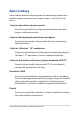LT17645 Pirmasis leidimas / Sausis 2021 Elektroninis vadovas
AUTORIŲ TEISIŲ INFORMACIJA Jokia šio vadovo dalis, įskaitant joje aprašomus gaminius ir programas, negali būti dauginama, perduodama, kopijuojama, įtraukiama į paieškos sistemas ar verčiama į kitas kalbas bet kokia forma ir bet kokiomis priemonėmis, išskyrus dokumentaciją, kurią laiko vartotojas kaip atsarginę, be specialaus raštiško ASUSTeK Computer Inc. (“ASUS”) leidimo.
Turinio lentelė Apie šį vadovą..............................................................................................................7 Šiame vadove naudotos konvencijos....................................................................... 8 Piktogramos...................................................................................................................... 8 Šriftai............................................................................................................................
3 skyrius: „Windows® 10“ naudojimas Pirmasis paleidimas...................................................................................................50 Pradžios meniu............................................................................................................51 „Windows®“ taikomosios programos...................................................................53 „Windows®“ programėlių naudojimas.....................................................................
4 skyrius: Automatinis tikrinimas įjungus kompiuterį (POST) Automatinis tikrinimas įjungus kompiuterį (POST).......................................72 POST naudojimas prieigai prie BIOS ir trikčių diagnostikos............................. 72 BIOS.................................................................................................................................72 Prieiga prie BIOS...............................................................................................................
Bebalsė įranga.................................................................................................................. 89 Federalinės komunikacijų komisijos (FCC) pareiškimas.................................... 91 FCC radijo dažnio (RF) poveikio įspėjimo pareiškimas....................................... 93 Informacija apie RD poveikį (SAR)............................................................................. 93 UL saugos pranešimai...........................................................
Apie šį vadovą Šiame vadove pateikta informacija apie šio nešiojamojo kompiuterio aparatinę įrangą ir programinės įrangos savybes, suskirstyta į šiuos skyrius: 1 skyrius: Aparatinės įrangos sąranka Šiame skyriuje išdėstytos nešiojamojo kompiuterio aparatinės įrangos sudedamosios dalys. 2 skyrius: Nešiojamojo kompiuterio naudojimas Šiame skyriuje nurodyta, kaip naudoti skirtingas nešiojamojo kompiuterio dalis.
Šiame vadove naudotos konvencijos Siekiant pabrėžti pagrindinę šiame vadove išdėstytą informaciją, tam tikras tekstas pateiktas taip: SVARBI INFORMACIJA! Šiame pranešime yra itin svarbi informacija, būtina norint atlikti užduotį. PASTABA: Šiame pranešime yra papildomos informacijos ir patarimų, kurie gali būti naudingi norint atlikti užduotį.
Saugos priemonės Nešiojamojo kompiuterio naudojimas Šis nešiojamasis kompiuteris gali būti naudojamas tik temperatūroje nuo 5°C (41°F) iki 35°C (95°F). Susipažinkite su informacija ant nominaliosios galios lipduko, esančio ant kompiuterio apačios, ir įsitikinkite, kad maitinimo adapteris atitinka nurodytas galios vertes. Naudojant nešiojamąjį kompiuterį arba kraunant jo akumuliatoriaus bloką, kompiuteris gali įšilti ar net įkaisti.
Nešiojamojo kompiuterio priežiūra Prieš pradėdami valyti, atjunkite nešiojamąjį kompiuterį nuo elektros tinklo ir išimkite akumuliatoriaus bloką (jeigu taikytina). Valykite švaria, paviršiaus nebraižančios valymo priemonės tirpale sudrėkinta celiuliozine kempinėle arba zomšiniu skudurėliu, užlašinę keletą lašelių vandens. Skysčio perteklių nuo nešiojamojo kompiuterio paviršiaus nušluostykite sausu skudurėliu.
Tinkamas išmetimas NEMESKITE sugadinto nešiojamo kompiuterio lauk kartu su buitinėmis atliekomis. Šis gaminys buvo sukurtas su galimybe dar kartą tinkamai panaudoti ir perdirbti jo dalis. Perbrauktos šiukšlių dėžės su ratais simbolis informuoja, kad gaminys (elektros, elektronikos įrenginys ir savo sudėtyje gyvsidabrio turintys sagos formos elementai) neturėtų būti išmetamas kartu su buitinėmis atliekomis. Elektronikos produktų utilizacijos klausimais skaiptykite vietinius reglamentus.
Svarbi baterijos saugos informacija Baterijos apsauga • Dažnai įkraunant bateriją esant aukštai įtampai, gali sutrumpėti jos eksploatavimo laikas. Siekiant apsaugoti bateriją, vos tik ji bus pilnai įkrauta, baterijos energijai pasiekus nuo 90 % iki 100 %, sistema gali daugiau nebekrauti. PASTABA. Pradinė baterijos įkrova paprastai yra nustatyta nuo 90 % iki 99 %. Faktinė vertė gali skirtis, atsižvelgiant į modelį.
Standartinė baterijos priežiūra • Jei prietaiso ilgą laiką nenaudosite, būtinai įkraukite bateriją iki 50 %, tada išjunkite prietaisą ir atjunkite kintamosios srovės adapterį. Kas tris mėnesius įkraukite bateriją iki 50 %, kad išvengtumėte per didelio išsikrovimo ir baterija nesugestų. • Norėdami pailginti baterijos eksploatavimo laiką, venkite ilgai krauti bateriją esant aukštai įtampai.
Nešiojamojo kompiuterio elektroninis vadovas
1 skyrius: Aparatinės įrangos sąranka Nešiojamojo kompiuterio elektroninis vadovas 15
Pažintis su nešiojamuoju kompiuteriu Vaizdas iš viršaus PASTABA: klaviatūros išdėstymas gali skirtis priklausomai nuo regiono arba šalies. Nešiojamojo kompiuterio vaizdas taip pat gali skirtis priklausomai nuo kompiuterio modelio.
Kameros indikatorius Kameros indikatorius rodo, kada naudojama integruotoji kamera. Kamera Nešiojamajame kompiuteryje integruotąja kamera galima fotografuoti ir įrašyti vaizdo įrašus. 360º reguliuojamas jutiklinio ekrano skydelis Nešiojamojo kompiuterio jutiklinio ekrano skydelis gali būti reguliuojamas užlenkiant 360º kampu. Ši funkcija suteikia galimybę įrenginį iš nešiojamojo kompiuterio greitai paversti jutikliniu planšetiniu kompiuteriu.
Didžiųjų raidžių klavišo indikatorius Šis indikatorius užsidega įjungus didžiųjų raidžių funkciją. Naudodami didžiųjų raidžių klavišą, nešiojamojo kompiuterio klaviatūra galite spausdinti didžiąsias raides (pavyzdžiui A, B, C). Klaviatūra Klaviatūra turi įprasto dydžio QWERTY klavišus, kurių nuspaudimo gylis yra pakankamas, kad būtų patogu rinkti tekstą. Joje taip pat yra funkcinių klavišų, kurie užtikrina greitą prieigą prie „Windows®“ ir kitų daugialypės terpės funkcijų valdiklių.
Jutiklinis pultas / liečiamoji skaičių klaviatūra „NumberPad“ (tik tam tikruose modeliuose) Leidžia perjungti jutiklinį pultą ir liečiamąją skaičių klaviatūrą „NumberPad“. Jutiklinis pultas suteikia galimybę naršyti ekrane naudojant įvairias liečiamąsias komandas ir užtikrina intuityvią vartotojo patirtį. Jis taip pat imituoja įprastos kompiuterio pelės funkcijas. PASTABA: daugiau informacijos rasite šio vadovo skyriuje Jutiklinio pulto naudojimas.
Vaizdas iš apačios PASTABA: Apačios išvaizda gali skirtis atsižvelgiant į modelį. ĮSPĖJIMAS! Naudojant nešiojamąjį kompiuterį arba kraunant jo akumuliatoriaus bloką, kompiuteris gali įšilti ar net įkaisti. Nelaikykite nešiojamojo kompiuterio savo sterblėje arba šalia bet kurios kitos savo kūno dalies, kad neapsidegintumėte nuo kompiuterio skleidžiamos šilumos. Dirbdami su nešiojamuoju kompiuteriu, nedėkite jo ant tokių paviršių, kurie galėtų užblokuoti ventiliacijos angas.
Ventiliacijos angos Per ventiliacijos angas į nešiojamąjį kompiuterį patenka vėsus oras ir išeina šiltas oras. ĮSPĖJIMAS! Pasirūpinkite, kad ventiliacijos angų neužstotų popierius, knygos, drabužiai, kabeliai ar kiti daiktai, nes kompiuteris gali perkaisti. Garsiakalbiai Integruotieji garsiakalbiai suteikia galimybę girdėti garsą tiesiai iš nešiojamojo kompiuterio. Garso funkcijos valdomos programine įranga.
Vaizdas iš dešiniosios pusės Maitinimo mygtukas Paspauskite maitinimo mygtuką, jeigu norite įjungti arba išjungti nešiojamąjį kompiuterį. Maitinimo mygtuką taip pat galite naudoti, jei norite įjungti nešiojamąjį kompiuterį, suaktyvinti jo miego arba užmigdymo režimą ar pažadinti nešiojamąjį kompiuterį iš miego arba išjungimo įrašius režimo. Jeigu nešiojamasis kompiuteris nereaguoja, paspauskite maitinimo mygtuką ir palaikykite jį nuspaudę bent dešimt (10) sekundžių, kol nešiojamasis kompiuteris išsijungs.
Spalva Būsena Šviečia baltai Nešiojamasis kompiuteris prijungtas prie maitinimo šaltinio, akumuliatoriaus įkrova 95–100 %. Šviečia oranžine spalva Nešiojamasis kompiuteris prijungtas prie maitinimo šaltinio, akumuliatorius kraunamas, įkrova mažesnė nei 95 %. Mirksi oranžine spalva Nešiojamasis kompiuteris veikia akumuliatoriaus režimu, akumuliatoriaus įkrova mažesnė nei 10 %. Nešviečia Nešiojamasis kompiuteris veikia akumuliatoriaus režimu, akumuliatoriaus įkrova 10–100 %.
„MicroSD“ kortelės lizdas Šis integruotasis kortelių skaitytuvo lizdas tinka „microSD“ formato kortelėms. Ausinės, ausinių ir mikrofono lizdas Šis prievadas skirtas garsiakalbiams su stiprintuvu arba ausinėms prijungti. Šį prievadą taip pat galite naudoti ausinėms arba išoriniam mikrofonui prijungti. USB 3.2 „Gen 2 Type-C®“ prievadas 2 kartos USB 3.2 (universaliosios jungties 3.2) „Type-C®“ prievadas užtikrina 10 Gbit/s duomenų perdavimo spartą ir yra suderinamas su senesne USB 2.0 versija.
HDMI išvesties prievadas Šis prievadas leidžia prijungti savo nešiojamąjį kompiuterį prie kito HDMI jungtį turinčio įrenginio, kad galėtumėte bendrinti failus arba išplėsti monitoriaus ekraną. Maitinimo (NS) įvesties prievadas Įkiškite pateiktą maitinimo adapterį į šį prievadą, norėdami įkrauti akumuliatoriaus bloką ir nešiojamajam kompiuteriui tiekti energiją. ĮSPĖJIMAS! Naudojamas adapteris gali sušilti ir net įkaisti.
Vaizdas iš kairiosios pusės Apsauginis lizdas Šis apsauginis lizdas leidžia apsaugoti savo nešiojamąjį kompiuterį, naudojant suderinamas nešiojamojo kompiuterio apsaugines priemones. USB 2.0 prievadas Šis USB (universalios jungties) prievadas suderinamas su USB 2.0 arba USB 1.1 įrenginiais, pavyzdžiui, klaviatūromis, manipuliatoriais, laikinosios atminties diskais, išoriniais standžiaisiais diskais, garsiakalbiais, kameromis ir spausdintuvais.
ASUS rašiklis (tik tam tikruose modeliuose) Dešinysis klavišas Naudokite šį mygtuką funkcijai, įjungiamai spustelint dešinįjį klavišą, suaktyvinti. Trintuko mygtukas Naudokite šį mygtuką trintuko funkcijai suaktyvinti. Baterijos įdėjimas 1. Atsukite ir nimkite viršutinę rašiklio dalį. 2. Nuplėškite lipduką ir įdėkite bateriją, atkreipdami dėmesį į tinkamą polių kryptį. 3. Vėl užsukite viršutinę rašiklio dalį.
Nešiojamojo kompiuterio elektroninis vadovas
2 skyrius: Nešiojamojo kompiuterio naudojimas Nešiojamojo kompiuterio elektroninis vadovas 29
Nuo ko pradėti Įkraukite nešiojamąjį kompiuterį A. Įkiškite nuolatinės srovės jungtį į nešiojamojo kompiuterio maitinimo (nuolatinės srovės) įvesties lizdą. B. Prijunkite kintamosios srovės adapterį prie 100 V–240 V elektros šaltinio. Prieš pirmą kartą naudodami nešiojamąjį kompiuterį akumuliatoriaus režimu, kraukite jį 3 valandas. PASTABA: Maitinimo adapterio išorė gali skirtis priklausomai nuo modelio ir jūsų regiono.
SVARBI INFORMACIJA! • Susiraskite nešiojamojo kompiuterio įvesties / išvesties vardinių duomenų lentelę ir patikrinkite, ar jūsų adapterio įvesties / išvesties vardiniai duomenys atitinka nurodytuosius ant kompiuterio. Kai kurie nešiojamieji kompiuteriai gali turėti kelias vardines išvesties sroves, pagrįstas turimu SKU. • Prieš įjungdami nešiojamąjį kompiuterį pirmą kartą, prieš tai būtinai prijunkite jį prie maitinimo adapterio.
Pakelkite ir atidarykite vaizdo plokštę Paspauskite maitinimo mygtuką 32 Nešiojamojo kompiuterio elektroninis vadovas
Ant jutiklinio ekrano ir jutiklinio pulto naudojami gestai Gestais galima paleisti programas ir gauti prieigą prie nešiojamojo kompiuterio nuostatų. Rankų gestais naudodami jutiklinį ekraną* ir jutiklinį pultą, žiūrėkite toliau pateiktus pavyzdžius. PASTABA: Toliau pateiktos ekrano momentinės kopijos yra tik informacinio pobūdžio. Jutiklinio ekrano vaizdas gali skirtis priklausomai nuo modelio.
Spustelėjimas/ spustelėjimas du kartus Spustelėkite ir laikykite • Spustelėkite programėlę, kad ją pasirinktumėte. • Spustelėkite du kartus, kad ją paleistumėte. Paspauskite ir palaikykite nuspaudę, kad būtų atidarytas meniu, atidaromas spustelėjus dešinįjį pelės klavišą. Artinimas Tolinimas Išskėskite savo du pirštus ant jutiklinio laukelio. Suglauskite savo du pirštus ant jutiklinio laukelio.
Slinkimas pirštu Nuvilkti Braukite pirštu, kad slinktumėte aukštyn ir žemyn arba judėtumėte ekranu kairėn arba dešinėn. • Vilkite, kad sukurtumėte pasirinkimo langelį aplink kelis elementus. • Nuvilkite ir paleiskite elementą, kad perkeltumėte jį į naują vietą.
Naudojimasis jutikliniu pultu Žymeklio judinimas Galite paliesti arba spustelėti bet kurią jutiklinio laukelio vietą, kad suaktyvintumėte žymeklį, tada pirštu perbraukti per jutiklinį laukelį, kad ekrane perkeltumėte žymeklį.
Gestai vienu pirštu Spustelėjimas/ spustelėjimas du kartus • Spustelėkite programėlę, kad ją pasirinktumėte. • Spustelėkite du kartus, kad ją paleistumėte. Nuvilkti ir numesti Spustelėkite du kartus pasirinkite elementą, tada slinkite elementą tuo pačiu pirštu, neatitraukdami piršto nuo jutiklinio laukelio. Norėdami numesti elementą į kitą vietą, atitraukite pirštą nuo jutiklinio laukelio.
Kairysis spustelėjimas Dešiniojo klavišo spustelėjimas • Spustelėkite programėlę, kad ją pasirinktumėte. • Du kartus spustelėkite programėlę, kad ją paleistumėte. Paspauskite šį mygtuką, kad būtų atidarytas meniu, atidaromas spustelėjus dešinįjį pelės klavišą. PASTABA: Brūkšnine linija apibrėžtai plotai vaizduoja jutiklinio laukelio kairiojo ir dešiniojo pelės klavišų veikimo zonas.
Slinkimas dviem pirštais (aukštyn/žemyn) Slinkimas dviem pirštais (kairėn/dešinėn) Slinkite du pirštus, kad slinktumėte aukštyn arba žemyn. Slinkite du pirštus, kad slinktumėte kairėn arba dešinėn. Tolinimas Artinimas Suglauskite savo du pirštus ant jutiklinio laukelio. Išskėskite savo du pirštus ant jutiklinio laukelio.
Nuvilkti ir numesti Pasirinkite elementą, tada paspauskite ir laikykite nuspaudę kairįjį mygtuką. Kitu pirštu slinkite jutikliniu pultu, kad vilktumėte elementą, tada atkelkite pirštą nuo mygtuko, kad numestumėte elementą.
Braukti į kairę / dešinę Jei esate atidarę kelias programėles, braukite trimis pirštais į kairę arba dešinę, kad perjungtumėte šias programėles. Braukti aukštyn Braukti žemyn Braukite aukštyn, kad pamatytumėte visas šiuo metu atidarytas programėles. Braukite žemyn, kad būtų parodytas darbalaukis.
Gestai keturiais pirštais Bakstelėti Bakstelėkite keturiais pirštais, kad būtų sužadintas „Action Center“ Jutiklinio pulto suasmeninimas 1. Paleiskite All settings (Visi parametrai) iš „Action Center“. 2. Pasirinkite Devices (Prietaisai), tada pasirinkite Touchpad (Jutiklinis pultas). 3. Nustatykite pageidaujamus parametrus.
Liečiamosios skaičių klaviatūros „NumberPad“ naudojimas (tik tam tikruose modeliuose) • Paspauskite ir vieną sekundę palaikykite nuspaudę , kad įjungtumėte arba skaičių klavišus, arba jutiklinį pultą. • Spustelėkite , kad sureguliuotumėte liečiamosios skaičių klaviatūros „NumberPad“ šviesumą. • Paspauskite ir palaikykite nuspaudę , tada perbraukite pirštu bet kurioje liečiamosios skaičių klaviatūros „NumberPad“ vietoje, kad įjungtumėte „Windows“ skaičiuotuvą.
Klaviatūros naudojimas Spartieji klavišai Spartieji klavišai jūsų nešiojamojo kompiuterio klaviatūroje gali suaktyvinti tolesnes komandas: Įjungia arba išjungia garsiakalbį Mažina garsiakalbio garso lygį Didina garsiakalbio garso lygį Patamsina ekraną Pašviesina ekraną Įjungia arba išjungia jutiklinį laukelį Reguliuoja klaviatūros apšvietimo ryškumą Perjungia ekrano režimą PASTABA: Įsitikinkite, ar antras ekranas prijungtas prie nešiojamojo kompiuterio.
Suaktyvina ekrano fiksavimo funkciją Įjungia arba išjungia mikrofoną Suaktyvina ekrano nuotraukų darymo priemonę Paleidžia „MyASUS“ Funkcijų klavišai Paspauskite norėdami įjungti arba išjungti funkcijų klavišų savybę. Kai funkcijų klavišų savybė įjungta, taip pat galite naudotis sparčiaisiais klavišais, laikydami paspaudę kartu su viršutinės eilės klavišais.
Ekrano plokštės sukimas Šio nešiojamojo kompiuterio ekrano plokštės padėtį galima reguliuoti 360 laipsnių. Ekrano plokštę galite reguliuoti taip, kaip parodyta apačioje.
Stovo režimas Palapinės režimas planšetės režimas PASTABA: ekraną pasukant į stovo, pastatomą arba planšetės režimą, klaviatūra ir jutiklinis laukelis išjungiami.
Nešiojamojo kompiuterio elektroninis vadovas
3 skyrius: „Windows® 10“ naudojimas Nešiojamojo kompiuterio elektroninis vadovas 49
Pirmasis paleidimas Pirmą kartą paleidus kompiuterį, rodoma visa eilė langų, nurodančių, kaip sukonfigūruoti bazines „Windows® 10“ operacinės sistemos nuostatas. Norėdami paleisti nešiojamąjį kompiuterį pirmą kartą: 1. Paspauskite nešiojamojo kompiuterio maitinimo mygtuką. Palaukite kelias minutes, kol pasirodys sąrankos ekranas. 2. Sąrankos ekrane pasirinkite savo regioną ir kalbą, kurią naudosite savo nešiojamajame kompiuteryje. 3. Atidžiai perskaitykite teisines licencijos sąlygas.
Pradžios meniu Pradžios meniu yra pagrindiniai vartai į jūsų nešiojamojo kompiuterio programas, „Windows®“ programėles, aplankus ir parametrus.
Pradžios meniu atidarymas Spustelėkite Start (pradžios) mygtuką , esantį kairiajame apatiniame darbalaukio kampe. Nustatykite pelės žymeklį ant pradžios mygtuko , esančio kairiajame apatiniame darbalaukio kampe, tada spustelėkite jį. Paspauskite „Windows“ logotipo mygtuką klaviatūroje. Programų atidarymas iš pradžios meniu Pradžios meniu dažniausiai naudojamas jūsų nešiojamajame kompiuteryje įdiegtoms programoms atidaryti. Spustelėkite programą, kurią norite įjungti.
„Windows®“ taikomosios programos Tai pradžios meniu dešiniajame ekrane įkeltos programėlės, kurios yra rodomos programėlių langelių mozaikos formatu greitajai prieigai užtikrinti. PASTABA: Kai kurioms „Windows®“ programėlėms visiškai paleisti pirmiausiai reikia prisijungti prie savo „Microsoft“ paskyros.
„Windows®“ programėlių naudojimas Naudodami nešiojamojo kompiuterio jutiklinį ekraną, jutiklinį pultą arba klaviatūrą, paleiskite, individualizuokite ir uždarykite programas. „Windows®“ programėlių paleidimas iš pradžios meniu Spustelėkite programėlę, kurią norite paleisti. Nustatykite pelės žymeklį ant programėlės, tada spustelėkite, kad ji būtų įjungta. Peržiūrėkite programėles, spausdami rodyklių mygtukus. Spustelėkite , kad paleistumėte programėlę.
Programėlių langelių dydžio keitimas Paspauskite ir palaikykite nuspaudę programėlę, tada spustelėkite ir pasirinkite programėlės langelio dydį. Nustatykite pelės žymeklį ant programėlės, tada spustelėkite ją dešiniuoju pelės klavišu, paskui spustelėkite Resize (keisti dydį) ir pasirinkite programėlės langelio dydį. Raskite programėlę, spausdami rodyklių mygtukus. Paspauskite arba (tik tam tikruose modeliuose), tada pasirinkite Resize (keisti dydį) ir pasirinkite programėlės langelio dydį.
Programėlių įkėlimas į užduočių juostą Paspauskite ir palaikykite nuspaudę programėlę, tada spustelėkite Pin to taskbar (įkelti į užduočių juostą). Nustatykite pelės žymeklį ant programėlės, tada spustelėkite ją dešiniuoju pelės klavišu, paskui spustelėkite Pin to taskbar (įkelti į užduočių juostą). Raskite programėlę, spausdami rodyklių mygtukus. Paspauskite arba (tik tam tikruose modeliuose), tada pasirinkite Pin to taskbar (įkelti į užduočių juostą).
Užduočių peržiūra Greitai perjunkite atidarytas programėles ir programas, naudodami užduočių peržiūros funkciją; užduočių peržiūrą taip pat galite naudoti darbalaukio ekranams perjungti. Užduočių peržiūros paleidimas Spustelėkite užduočių juostoje piktogramą arba braukite pirštu nuo ekrano kairiojo krašto. Nustatykite pelės žymeklį ant užduočių juostos piktogramos ir spustelėkite ją. Paspauskite Nešiojamojo kompiuterio elektroninis vadovas klaviatūroje.
Įterpimo funkcija Įterpimo funkcija rodo dvi vienas šalia kitos atidarytas programėles, leisdama jums dirbti arba perjungti abi programėles. Įterpimo taškai Galite nuvilkti programėles į šiuos taškus, kad jos būtų įterptos.
Įterpimo funkcijos naudojimas arba 1. Įjunkite programėlę, kurią norite įterpti. 2. Nuvilkite programėlės pavadinimo juostą į ekrano pakraštį, kad ji būtų įterpta. 3. Įjunkite kitą programėlę ir pakartokite pirmiau nurodytus veiksmus, kad būtų įterpta kita programėlė. 1. Įjunkite programėlę, kurią norite įterpti. 2. Paspauskite ir palaikykite nuspaudę mygtuką , tada spauskite rodyklių mygtukus, kad nufotografuotumėte programėlę. 3.
„Action Center“ „Action Center“ surenka visų programėlių pranešimus ir parodo juos vienoje vietoje, kurioje galite į juos reaguoti. Jo apačioje taip pat yra tikrai naudingas skyrius „Quick Actions“. „Action Center“ paleidimas Spustelėkite užduočių juostoje piktogramą arba braukite pirštu nuo ekrano dešiniojo krašto. Nustatykite pelės žymeklį ant užduočių juostos piktogramos Paspauskite 60 ir spustelėkite ją. klaviatūroje.
„MyASUS Splendid“ „MySUS Splendid“ užtikrina, kad visos ASUS ekranų plokštės spalvas perteiktų identiškai ir tiksliai. Norėdami sureguliuoti ekrano parametrus, vietoje „Normal Mode“ (Normalaus režimo) galite pasirinkti „Vivid“ (Ryškaus vaizdo), „Eye Care“ (Akių priežiūros) ar „Manual Mode“ (Neautomatinį režimą). • „Normal Mode“ (Normalus režimas): Tinkamai sureguliavus gama spindulių ir spalvų temperatūros vertes, vaizdas ekrane tampa kaip įmanoma artimesnis tam, kurį natūraliai regi mūsų akys.
Peržiūrėkite šiuos patarimus, kaip sumažinti akių įtampą: • Jei dirbate ilgai, skirkite laiko trumpam atsitraukti nuo ekrano. Maždaug kas 1 valandą nepertraukiamo darbo prie kompiuterio patartina daryti trumpas (bent 5 minučių) pertraukas. Daryti trumpas ir dažnas pertraukas yra veiksmingiau nei vieną ilgą pertrauką. • Norėdami, kad akys būtų mažiau įtemptos ir nesausėtų, reguliariai ilsėkitės, sutelkdami dėmesį į toli esančius daiktus.
Kiti klaviatūros spartieji klavišai Naudodami klaviatūrą, taip pat galite naudoti toliau nurodytus sparčiuosius klavišus taikomosioms programoms atidaryti ir naršyti „Windows® 10“.
Įjungia Search (paiešką) Atidaro Project (projekto) ekraną Atidaro langelį Run (Paleisti) Atidaro Ease of Access Center (Lengvos prieigos centrą) Atidaromas pradžios mygtuko kontekstinis meniu Įjungia didinimo piktogramą ir priartina ekraną Atitolina ekraną 64 Nešiojamojo kompiuterio elektroninis vadovas
Prisijungimas prie belaidžių tinklų Wi-Fi Nešiojamajam kompiuteriui užmezgus „Wi-Fi“ ryšį, galite naudotis el. paštu, naršyti internetą ir dalytis programomis per socialinių tinklų svetaines. SVARBI INFORMACIJA! Įjungus Airplane mode (skrydžio režimą), ši funkcija išjungiama. Prieš įjungdami „Wi-Fi“ ryšį, įsitikinkite, ar Airplane mode (skrydžio režimas) yra išjungtas. „Wi-Fi“ prijungimas Prijunkite savo nešiojamąjį kompiuterį prie „Wi-Fi“ tinklo, atlikę toliau nurodytus veiksmus: 1.
„Bluetooth“ Naudokite „Bluetooth“, jeigu norite lengviau dalytis duomenimis belaidžiu ryšiu su kitais prietaisais, turinčiais „Bluetooth“ funkciją. SVARBI INFORMACIJA! Įjungus Airplane mode (skrydžio režimą), ši funkcija išjungiama. Prieš įjungdami „ Bluetooth“ ryšį, įsitikinkite, ar Airplane mode (skrydžio režimas) yra išjungtas.
Skrydžio režimas Airplane mode (Skrydžio režimas) atjungia belaidžius ryšius, kad skrydžio metu galėtumėte saugiai naudoti savo nešiojamąjį kompiuterį. PASTABA: Susisiekite su oro linijomis ir sužinokite daugiau apie susijusias siūlomas paslaugas per skrydį ir apribojimus, kurių būtina laikytis nešiojamuoju kompiuteriu naudojantis skrydžio metu. Skrydžio režimo įjungimas 1. Paleidžia Action Center (veiklos centrą) iš užduočių juostos. 2.
Nešiojamojo kompiuterio išjungimas Nešiojamąjį kompiuterį išjungsite atlikę vieną iš nurodytų veiksmų: arba • Atidarykite pradžios meniu, tada pasirinkite > Shut down (išjungti), kad išjungtumėte įpratu būdu. • Pridijungimo ekrane pasirinkite (išjungti). • Paspauskite > Shut down , kad įjungtumėte „Shut Down Windows“ (išjungti „Windows“). Iš išskleidžiamojo sąrašo pasirinkite Shut down (išjungti), o tada paspauskite OK (gerai).
Nešiojamojo kompiuterio miego režimo įjungimas Norėdami įjungti nešiojamojo kompiuterio miego režimą: arba • Atidarykite pradžios meniu, tada pasirinkite > Sleep (užmigdyti), kad nešiojamasis kompiuteris užmigtų. • Pridijungimo ekrane pasirinkite (užmigdyti). Paspauskite > Sleep , kad įjungtumėte „Shut Down Windows“ (išjungti „Windows“). Iš išskleidžiamojo sąrašo pasirinkite Sleep (užmigdyti), o tada paspauskite OK (gerai).
Nešiojamojo kompiuterio elektroninis vadovas
4 skyrius: Automatinis tikrinimas įjungus kompiuterį (POST) Nešiojamojo kompiuterio elektroninis vadovas 71
Automatinis tikrinimas įjungus kompiuterį (POST) Automatinis tikrinimas įjungus kompiuterį (angl. Power-on Selftest – POST) – tai programinės įrangos kontroliuojami diagnostiniai patikrinimai, atliekami įjungus nešiojamąjį kompiuterį arba atlikus pakartotinę jo keltį. Programinė įranga, kontroliuojanti POST, yra įdiegta kaip nuolatinė nešiojamojo kompiuterio struktūros dalis.
Prieiga prie BIOS Įveskite BIOS parametrus vienu iš šių būdų: • Iš naujo paleiskite nešiojamąjį kompiuterį, tada, atliekant POST, paspauskite • . Paleiskite pradžios meniu ir pasirinkite Settings (Nustatymai) > Update & security (Atnaujinimas ir saugumas) > Recovery (Atkūrimas), tada lange Išplėstinis paleidimas pasirinkite Restart now (Paleisti iš naujo dabar).
Sistemos atkūrimas Naudojant nešiojamojo kompiuterio sistemos atkūrimo parinktis galima atkurti pradinę sistemos būseną arba tiesiog atnaujinti jos nuostatas, kad ji geriau veiktų. SVARBI INFORMACIJA! • Prieš pasirinkdami bet kokią nešiojamojo kompiuterio atkūrimo parinktį, sukurkite visų savo duomenų atsarginę kopiją. • Užsirašykite savo pačių nustatytas svarbias nuostatas, pavyzdžiui tinklo parametrus, vartotojų vardus ir slaptažodžius, kad neprarastumėte duomenų.
• „Advanced startup“ (išplėstinis paleidimas) – naudojant šią parinktį galima pasirinkti kitas išplėstines nešiojamojo kompiuterio atkūrimo nuostatas, pavyzdžiui: - paleisti nešiojamąjį kompiuterį naudojant USB įrenginį, tinklo ryšį arba „Windows“ atkūrimo DVD diską; - naudoti „Troubleshoot“ (trikčių šalinimo priemonę) bet kuriai iš šių išplėstinių atkūrimo parinkčių įjungti: „System Restore“ (sistemos atkūrimas), „System Image Recovery“ (sistemos vaizod atkūtimas), „Startup Repair“ (paleidimo taisymas)
2. 76 Iš parinkčių „Update and security“ (naujinimas ir apsauga) pasirinkite „Recovery“ (atkūrimas) , tada pasirinkite norimą atlikti atkūrimo parinktį.
Patarimai ir DUK Nešiojamojo kompiuterio elektroninis vadovas 77
Naudingi patarimai, kaip naudoti nešiojamąjį kompiuterį Kad galėtumėte geriau išnaudoti nešiojamąjį kompiuterį, prižiūrėti jo sistemos veikimą ir užtikrinti, kad visi jūsų duomenys būtų laikomi saugiai, toliau pateikiame naudingų patarimų: • Reguliariai atnaujinkite „Windows®“ ir užtikrinkite, kad jūsų programose naudojamos naujausios saugumo nuostatos; • Atnaujinkite „MyASUS“, kad turėtumėte naujausias išskirtinių „ASUS“ programėlių nuostatas, tvarkykles ir priemones.
• • Prieš nešiojamąjį kompiuterį nustatydami iš naujo, atjunkite išorinius įrenginius ir įsitikinkite, kad turite: - Gaminio operacinių sistemų ir kitų įdiegtų programų raktą; - Atsarginę duomenų kopiją; - Prisijungimo ID ir slaptažodį; - Prisijungimo prie interneto informaciją. Apsilankykite mūsų svetainės trikčių šalinimo skiltyje ir perskaitykite dažniausiai užduodamus klausimus https://www.asus.
DUK apie aparatinę įrangą 1. Kai įjungiu nešiojamąjį kompiuterį, ekrane pasirodo juodas arba spalvotas taškas. Ką daryti? Nors šie taškai paprastai pasirodo ekrane, sistemai poveikio jie neturi. Jei šis reiškinys kartojasi ir turi įtakos sistemos veikimui, kreipkitės į įgaliotąjį ASUS paslaugų centrą. 2. Rodymo skydelio spalva ir ryškumas nevienodi. Kaip juos sureguliuoti? Rodymo skydelio spalvai ir ryškumui įtakos gali turėti dabartinė nešiojamojo kompiuterio padėtis ir ekrano atlenkimo kampas.
4. 5. Nedega akumuliatoriaus krovimo indikacinė lemputė. Kas negerai? • Patikrinkite, ar gerai prijungtas maitinimo adapteris arba įdėtas akumuliatoriaus blokas. Galite atjungti maitinimo adapterį arba akumuliatoriaus bloką, palaukti minutę, paskui vėl prijungti juos prie maitinimo lizdo ir nešiojamojo kompiuterio. • Jei problema liko, pagalbos kreipkitės į vietinį ASUS aptarnavimo centrą. Kodėl neveikia jutiklinis pultas? Paspauskite 6. , kad įjungtumėte jutiklinį pultą.
7. Ką daryti, jei pamesčiau nešiojamojo kompiuterio maitinimo adapterį arba akumuliatorius nustotų veikti? Pagalbos kreipkitės į vietinį ASUS paslaugų centrą. 8. Negaliu tinkamai paspausti nešiojamojo kompiuterio mygtukų, nes žymeklis visą laiką juda. Ką daryti? Patikrinkite, ar, rašant klaviatūra, kas nors atsitiktinai nespaudžia ar neliečia jutiklinio pulto. Taip pat, jutiklinį pultą galima išjungti paspaudžiant 82 .
DUK apie programinę įrangą 1. Kai įjungiu nešiojamąjį kompiuterį, maitinimo indikatorius užsidega, tačiau ekranas nieko nerodo. Kaip pašalinti šį nesklandumą? Galite naudoti bet kurį iš šių patarimų: 2. • priverstinai išjunkite nešiojamąjį kompiuterį spausdami maitinimo mygtuką bent dešimt (10) sekundžių. Patikrinkite, ar maitinimo adapteris ir akumuliatoriaus blokas tinkamai prijungti, po to įjunkite nešiojamąjį kompiuterį; • Jei problema liko, pagalbos kreipkitės į vietinį ASUS aptarnavimo centrą.
3. Nešiojamasis kompiuteris paleidžiamas lėčiau nei visada, o operacinė sistema delsia. Kaip tai pataisyti? Ištrinkite neseniai įdiegtas arba į operacinės sistemos paketą neįtrauktas programas, paskui sistemą paleiskite iš naujo. 4. Nešiojamasis kompiuteris nepasileidžia. Kaip tai pataisyti? Galite naudoti bet kurį iš šių patarimų: 5.
Priedai Nešiojamojo kompiuterio elektroninis vadovas 85
DVD-ROM diskasukio informacija Naudojantis DVD-ROM diskasukiu, galima peržiūrėti ir kurti kompaktinius bei DVD diskus. DVD diskų antraštėms peržiūrėti galite įsigyti pasirenkamą DVD diskų peržiūros programinę įrangą. PASTABA: DVD-ROM diskasukis yra tik tam tikruose modeliuose. Regioninė paleidimo informacija DVD filmų pavadinimų atkūrimas apima MPEG2 vaizdo, AC3 garso turinio dekodavimą ir CSS apsaugoto turinio iššifravimą.
Regionų apibrėžimai 1 Regionas Kanada, JAV, JAV teritorijos 2 Regionas Čekija, Egiptas, Suomija, Prancūzija, Vokietija, Persijos įlankos valstybės, Vengrija, Islandija, Iranas, Irakas, Airija, Italija, Japonija, Nyderlandai, Norvegija, Lenkija, Portugalija, Saudo Arabija, Škotija, Pietų Afrika, Ispanija, Švedija, Šveicarija, Sirija, Turkija, JK, Graikija, buvusios Jugoslavijos valstybės, Slovakija 3 Regionas Birma, Indonezija, Pietų Korėja, Malaizija, Filipinai, Singapūras, Taivanas, Tailandas, Vietnamas 4
„Blu-ray“ pastoviosios atminties diskasukio informacija Naudojantis „Blu-ray“ diskasukiu, galima peržiūrėti raiškiuosius (HD) vaizdo įrašus ir kitus diskų failų formatus, pavyzdžiui, DVD ir kompaktinius diskus. PASTABA: „Blu-ray“ ROM diskasukiai yra tik tam tikruose modeliuose. Regionų apibrėžimai A regionas Šiaurės, Centrinės ir Pietų Amerikos šalys ir jų teritorijos; Taivanas, Honkongas, Makao, Japonija, Korėja (Pietų ir Šiaurės), Pietryčių Azijos šalys ir jų teritorijos.
Apžvalga 1998 m. rugpjūčio 4 d. EB oficialiajame leidinyje buvo paskelbtas Europos Tarybos sprendimas dėl CTR 21. CTR 21 taikomas visiems ne balso galiniams įrenginiams su DTMF rinkimo sistemomis, kurie yra skirti prijungti prie PSTN (analoginių viešųjų komutuojamų telefono tinklų).
Šioje lentelėje pateiktos šalys, kuriose šiuo metu galioja CTR21 standartas.
Ši informacija nukopijuota iš CETECOM ir pateikta be jokių įsipareigojimų. Šios lentelės naujinius galite peržiūrėti apsilankę adresu http://www.cetecom.de/technologies/ctr_21.html. 1 Nacionaliniai reikalavimai taikomi tik tuo atveju, jeigu įrenginyje gali būti naudojamas impulsinis numerio rinkimas (gamintojai gali nurodyti naudotojo vadove, kad įrenginys skirtas tik DTMF impulsų siuntimui, tuomet papildomų bandymų atlikti nereikia).
• įjunkite įrangą į grandinės lizdą, į kurį nėra įjungtas imtuvas; • paprašykite atstovo arba patyrusio radijo / televizijos techniko pagalbos. ĮSPĖJIMAS! Remiantis FCC spinduliuotės ribų reikalavimais bei siekiant išvengti šalia esančių radijo ar televizijos signalų trikdžių reikalaujama naudoti ekranuotus maitinimo kabelius. Būtina naudoti tik tiekiamą maitinimo kabelį. Naudokite tik ekranuotus kabelius prie šios įrangos jungdami įvesties / išvesties įrenginius.
FCC radijo dažnio (RF) poveikio įspėjimo pareiškimas ĮSPĖJIMAS! Dėl prietaiso keitimų ar modifikacijų, jei tam aiškiai nepritarė už atitiktį atsakinga šalis, gali būti panaikinta naudotojo teisė dirbti su šia įranga. Ši įranga atitinka FCC radijo dažnio poveikio ribas, nustatytas nekontroliuojamai aplinkai. Šį prietaisą reikia statyti ir naudoti ten, kur jis būtų bent 20 cm atstumu nuo jūsų kūno.
UL saugos pranešimai Reikalaujama, kad į UL 1459 aprėptį patenkančių telekomunikacijų (telefoninių) mechanizmų, kurie bus elektriškai jungiami prie telekomunikacijų tinklo, darbinė įtampa su įžeminimu neviršytų 200 V piko, 300 V nuo piko iki piko amplitudės ir 105 Vrms, ir būtų montuojami ar naudojami pagal Nacionalinį elektros kodeksą (NFPA 70).
Maitinimo saugos reikalavimas Gaminiai, kurių sunaudojama elektros srovė siekia iki 6A ir kurie sveria daugiau nei 3 kg, privalo turėti patvirtintus maitinimo kabelius, aukštesnės kategorijos arba lygius šiems: H05VV-F, 3G, 0,75 mm2 arba H05VV-F, 2G, 0,75 mm2. Įspėjimai dėl TV imtuvo Pastaba CATV sistemos montuotojui – kabelių paskirstymo sistema turi būti įžeminta remiantis ANSI/NFPA 70, Nacionaliniu elektros kodeksu (NEC), ypač skyriumi 820.93, „Koaksialinio kabelio išorinio laidumo ekrano įžeminimas“.
Įspėjimas dėl ličio naudojimo Šiaurės šalims (ličio jonų akumuliatoriams) CAUTION! Danger of explosion if battery is incorrectly replaced. Replace only with the same or equivalent type recommended by the manufacturer. Dispose of used batteries according to the manufacturer’s instructions. (English) ATTENZIONE! Rischio di esplosione della batteria se sostituita in modo errato. Sostituire la batteria con un una di tipo uguale o equivalente consigliata dalla fabbrica. Non disperdere le batterie nell’ambiente.
CTR 21 patvirtinimas (nešiojamajam kompiuteriui su įmontuotu modemu) Dansk Nederlands English Suomi Français Nešiojamojo kompiuterio elektroninis vadovas 97
Deutsch Ελληνικά Italiano Português Español Svenska 98 Nešiojamojo kompiuterio elektroninis vadovas
Gaminio atitikties deklaracija dėl aplinkos apsaugos reglamento Kurdama ir gamindama mūsų gaminius, bendrovė ASUS laikosi ekologinio projektavimo principų ir užtikrina, kad kiekvienas ASUS gaminio eksploatavimo etapas atitinka pasaulinius aplinkos apsaugos reikalavimus. Be to, laikydamasi reglamentų reikalavimų, ASUS atskleidžia atitinkamą informaciją. Apsilankę svetainėje adresu http://csr.asus.com/Compliance.
ASUS gaminių perdirbimas / Atliekų grąžinimo paslaugos ASUS perdirbimo ir atliekų grąžinimo programos vykdomos dėl mūsų įsipareigojimo laikytis aukščiausių aplinkos apsaugos standartų. Manome, jog suteikiame jums galimybę atsakingai perdirbti mūsų gaminius, akumuliatorius, kitus komponentus, taip pat pakavimo medžiagas. Išsamesnės informacijos apie perdirbimą įvairiuose regionuose rasite apsilankę svetainėje adresu http://csr.asus.com/english/Takeback.htm.
ENERGY STAR atitinkantis gaminys ENERGY STAR yra bendroji JAV aplinkosaugos agentūros ir JAV Energetikos departamento programa, padedanti mums visiems taupyti pinigus ir saugoti aplinką naudojant efektyviausiai energiją taupančius gaminius ir energijos taupymo būdus. Visi ENERGY STAR logotipu pažymėti ASUS gaminiai atitinka standartą ENERGY STAR ir pagal numatytąją nuostatą energijos valdymo funkcija jau yra įjungta.
Supaprastinta ES atitikties deklaracija Šiame dokumente bendrovė „ASUSTek Computer Inc.“ pareiškia, kad šis įrenginys atitinka pagrindinius reikalavimus ir kitas susijusias Direktyvos 2014/53/ES nuostatas. Visą ES atitikties deklaracijos tekstą rasite adresu https://www.asus.com/support/.